At -tegnet (@) er et symbol som er mye brukt i den digitale verden , spesielt for e-postadresser, sosiale nettverk eller datakoder. Men hvordan lage et at-tegn på et Mac-tastatur? Hvis du er vant til et Windows tastatur , kan du bli forvirret over hvordan Mac-tastaturet fungerer , som er forskjellig på noen måter.
Ikke få panikk, i denne artikkelen vil vi forklare deg hvordan du gjør på mac enkelt og raskt .
Hvor er at-tegnet på Mac-tastaturet?
På et Mac-tastatur er at-tegnet øverst til venstre, rett over Tab- . Dette er den tredje posisjonen til tasten som også viser symbolene < og >. For å få tilgang til at-skiltet, trykk ganske enkelt på denne tasten én gang.
Hvordan skrive at-tegnet på Mac?
For å skrive at-tegnet på Mac, er det to mulige metoder:
- Den første metoden er å trykke direkte på at-tasten , som ligger øverst til venstre på tastaturet. Dette er den enkleste og raskeste metoden.
- Den andre metoden er å bruke hurtigtasten Alt + 2. Du må holde nede Alt-tasten og trykke på 2-tasten, som er plassert øverst på tastaturet, over bokstaven W. Denne metoden kan være nyttig hvis du har et eksternt tastatur eller hvis du bruker programvare som endrer tastaturoppsettet.
Hvordan gjøre at-tegnet på Mac med et qwerty-tastatur?
Hvis du bruker et qwerty - tastatur , det vil si et tastatur hvis bokstavarrangement er forskjellig fra det franske azerty - tastaturet , må du tilpasse metoden for å skrive at - tegnet på mac .
På et QWERTY -tastatur er arobasen i tredje plassering av nøkkelen som også viser symbolene "og '.
For å få tilgang til at-tegnet må du derfor bruke hurtigtasten Alt + G. Du må holde nede Alt-tasten og trykke på G-tasten , som er plassert midt på tastaturet, under bokstaven F.
Hvordan sjekke mac-tastaturkonfigurasjonen?
Hvis du har problemer med å skrive at-tegnet på Mac , kan tastaturet være konfigurert på et annet språk enn fransk. For å sjekke mac-tastaturkonfigurasjonen kan du følge disse trinnene:
- Klikk på Apple øverst til venstre på skjermen og velg Systemvalg .

- Klikk på Tastatur- , og klikk deretter på Inndatametoder .
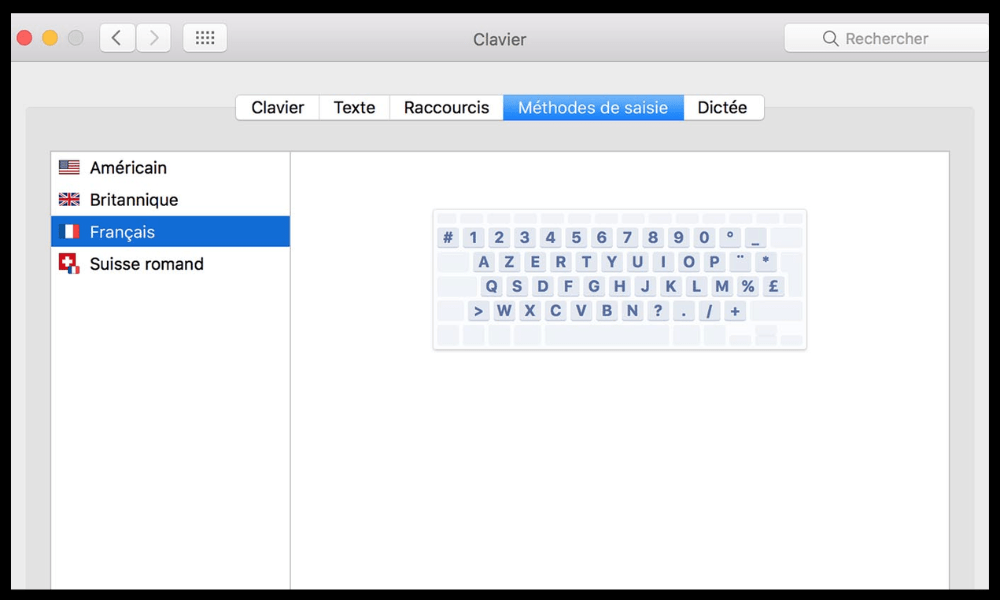
- Sørg for at den franske boksen er merket av i listen over inngangskilder. Hvis ikke, merk av og fjern merket for de andre språkene.
- Du kan også klikke på +-knappen nederst til venstre for å legge til andre språk hvis du ønsker det.
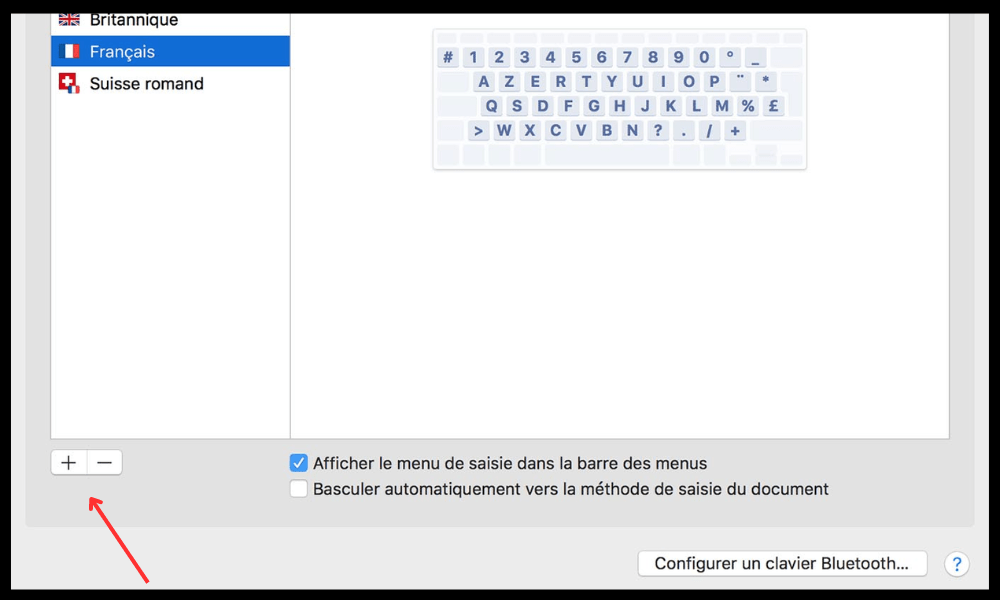
- Lukk vinduet Systemvalg.
Denne artikkelen kan interessere deg : Første bruk av @ i en e-postadresse
Vanlige spørsmål
Hvordan gjøre at sign på mac med et bluetooth-tastatur?
Hvis du bruker et Bluetooth-tastatur for Mac , kan metoden for å lage på variere avhengig av tastaturets modell og merke.
Vanligvis bruker du Alt- eller Tilvalg-tasten , som er ved siden av Kommando-tasten, og trykker på tasten som viser at-tegnet. På noen tastaturer er at-tegnet på 2-tasten, på andre på Q- eller G-tasten .
Du kan også se i brukerhåndboken for Bluetooth-tastaturet for å finne hurtigtasten som tilsvarer at-tegnet.
Hvordan gjøre på mac med et numerisk tastatur?
Hvis du har et innebygd eller eksternt numerisk tastatur for Mac-en , kan du også enkelt gjøre det. Bare trykk på Alt- eller Tilvalg-tasten og 2-tasten på talltastaturet .
Dette vil gi deg @-symbolet uten å måtte endre tastaturoppsettet.
Hvordan gjøre på mac med et arabisk tastatur?
Hvis du har konfigurert Mac-tastaturet på arabisk , kan du gjøre det ved å bruke hurtigtasten Alt + 2 . Du må holde nede Alt- eller Tilvalg-tasten og trykke på 2-tasten, som er plassert øverst på tastaturet, over bokstaven W.
Du kan også midlertidig endre tastaturspråket til fransk ved å klikke på flaggikonet øverst til høyre på skjermen og velge fransk fra rullegardinmenyen.
Hvordan gjøre at sign på mac med et engelsk tastatur?
Hvis du har konfigurert Mac-tastaturet på engelsk, kan du gjøre det ved å bruke hurtigtasten Alt + G. Du må holde nede Alt- eller Tilvalg-tasten og trykke på G-tasten , som er midt på tastaturet, under bokstaven F Du kan også midlertidig endre tastaturspråket til fransk ved å klikke på flaggikonet øverst til høyre på skjermen og velge fransk fra rullegardinmenyen.
Hvordan gjøre på mac med en MacBook Air?
Hvis du har en MacBook Air , kan du gjøre det på samme måte som på andre Mac-modeller. Bare trykk på at-tasten, plassert øverst til venstre på tastaturet, rett over Tab-tasten. Du trenger ikke bruke Alt- eller Tilvalg-tasten for å få tilgang til dette symbolet.
Hvordan gjøre på mac med en MacBook Pro?
Hvis du har en MacBook Pro , kan du gjøre det på samme måte som på andre Mac-modeller. Bare trykk på at-tasten, plassert øverst til venstre på tastaturet, rett over Tab-tasten. Du trenger ikke bruke Alt- eller Tilvalg-tasten for å få tilgang til dette symbolet.
Hvordan gjøre på Mac med en iMac?
Hvis du har en iMac , kan du gjøre det på samme måte som på andre Mac-modeller. Bare trykk på at-tasten, plassert øverst til venstre på tastaturet, rett over Tab-tasten. Du trenger ikke bruke Alt- eller Tilvalg-tasten for å få tilgang til dette symbolet.
Hvordan gjøre på mac med en Mac mini?
Har du en Mac mini kan du gjøre det på samme måte som på andre Mac-modeller. Bare trykk på at-tasten, som ligger øverst til venstre på tastaturet, rett over Tab-tasten . Du trenger ikke bruke Alt- eller Tilvalg-tasten for å få tilgang til dette symbolet.
Hvordan gjøre ved signering på Mac med en Mac Pro?
Hvis du har en Mac Pro , kan du gjøre det på samme måte som på andre Mac-modeller. Bare trykk på at-tasten, plassert øverst til venstre på tastaturet, rett over Tab-tasten. Du trenger ikke bruke Alt- eller Tilvalg-tasten for å få tilgang til dette symbolet.
Hvordan gjøre ved signering på Mac med Siri?
Hvis du vil gjøre at sign på mac med Siri, kan du bruke talekommandoen " Sett inn at sign ". Du må først aktivere Siri ved å klikke på mikrofonikonet øverst til høyre på skjermen eller ved å trykke lenge på Kommando- . Deretter må du tydelig si " Sett inn ved tegn " og Siri vil skrive @-symbolet der markøren er.
Hvordan gjøre ved signering på Mac med stemmediktering?

Hvis du vil gjøre at sign på mac med stemmediktering, kan du bruke ordet " at sign " for å skrive @-symbolet. Du må først aktivere stemmediktering ved å klikke på mikrofonikonet i menylinjen eller ved å trykke to ganger på Fn-tasten. Deretter må du tydelig uttale " at " og stemmedikteren vil skrive symbolet @ der markøren er plassert.
Hvordan gjøre på mac med skjermtastaturet?
Hvis du vil gjøre på mac med skjermtastaturet, kan du bruke tastaturverktøyet som viser et virtuelt tastatur på skjermen. Du må først aktivere tastaturet på skjermen ved å klikke på tastaturikonet i menylinjen eller ved å gå til Systemvalg > Tastatur > Tastatur > Vis tastatur- og Emoji-visere i menylinjen. Deretter må du klikke på på-tasten på det visuelle tastaturet for å skrive @-symbolet på stedet der markøren er plassert.
Hvordan gjøre ved signering på mac med valgkontroll?
Hvis du vil gjøre at sign on mac med utvalgskontroll, kan du bruke valgkontrollverktøyet som lar deg kontrollere macen med enkle bevegelser som hodebevegelser eller å blinke med øynene. Du må først aktivere utvalgskontroll ved å gå til Systemvalg > Tilgjengelighet > Valgkontroll > Aktiver utvalgskontroll .

Følg deretter instruksjonene på skjermen for å konfigurere bevegelser og handlinger . For å gjøre på-tegn, må du velge Tastatur- og velge på-tasten med den valgte gesten.
Hvordan rette en feil på Mac?
Hvis du gjorde en feil på mac , for eksempel hvis du skrev feil e-postadresse eller nevnte noen ved en feil, kan du enkelt rette opp feilen. Bare plasser markøren der du vil fjerne at-tegnet og trykk på tilbaketasten eller Delete-tasten.
Du kan også velge symbolet med musen eller styreflaten og trykke på tilbaketasten eller slettetasten. Du kan deretter rette feilen ved å skrive riktig tegn eller ved å slette den unødvendige oppføringen.
Konklusjon
Du vet nå hvordan du gjør at sign på Mac , enten du har et Azerty- eller Qwerty-tastatur . Du trenger bare å kjenne tasten eller hurtigtasten for det symbolet.
Du kan også sjekke Mac-tastaturkonfigurasjonen hvis du er usikker på språket som brukes. Vi håper at denne artikkelen var nyttig for deg og at du nå vil kunne skrive at- tegnet på mac uten problemer.




